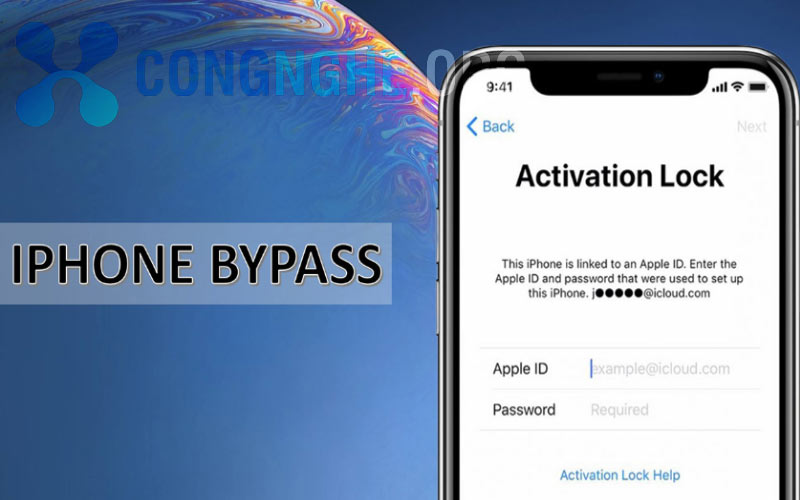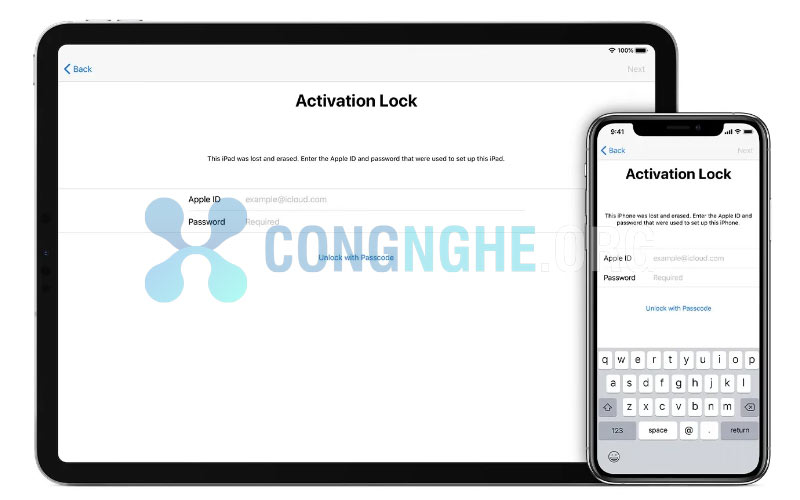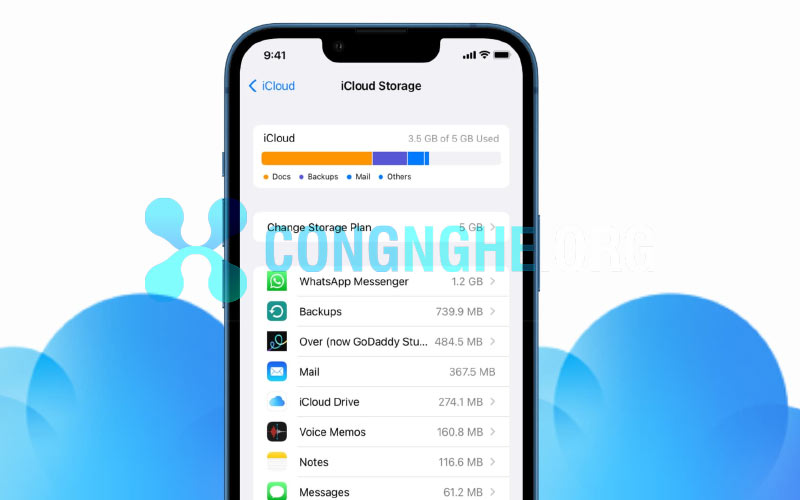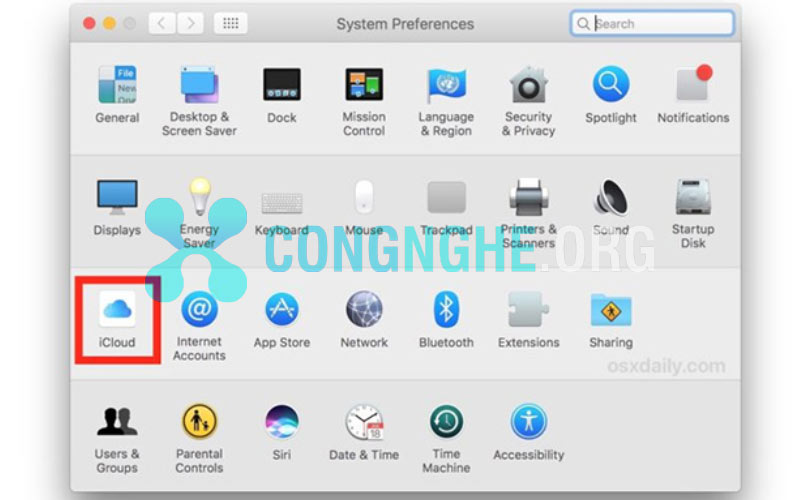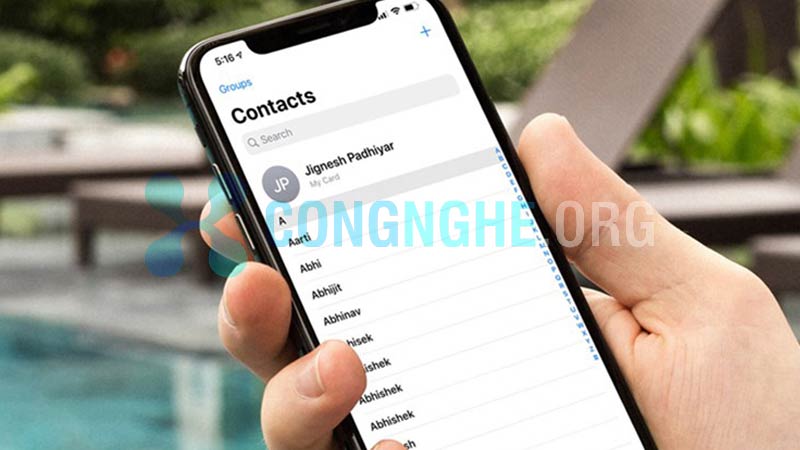Thuật ngữ iCloud đã quá quen thuộc với tín đồ Táo khuyết, đây là một “siêu tiện ích” được hợp sẵn trên các thiết bị di động chạy iOS 7 trở lên như iPhone, iPad. Nhưng bản chất thật sự của iCloud là gì, tầm quan trọng như thế nào thì không phải ai cũng rõ. Vậy thì hãy cùng Congnghe.org khám phá tất tần tật về thuật ngữ iCloud qua bài viết dưới đây nhé. Chúng tôi còn giúp bạn biết cách kiểm tra nhanh một thiết bị đã đăng nhập iCloud hay không cũng như cách tạo nhanh nhất một tài khoản iCloud.
Tìm hiểu iCloud là gì, có tầm quan trọng ra sao?
Đồng bộ hóa dữ liệu giữa các thiết bị iOS
iCloud là một gói siêu tiện ích gồm nhiều dịch vụ như iCloud Drive (lưu trữ tất cả các dữ liệu quan trọng), iCloud Photo Library (lưu trữ tất cả các hình ảnh, video), Find My Phone (tìm lại các thiết bị để quên ở đâu đó hoặc đã bị đánh cắp), Family Sharing,… Giúp đồng bộ hóa dữ liệu giữa các thiết bị iOS như iPhone, iPad, iPod touch, MacOS và máy tính cá nhân.
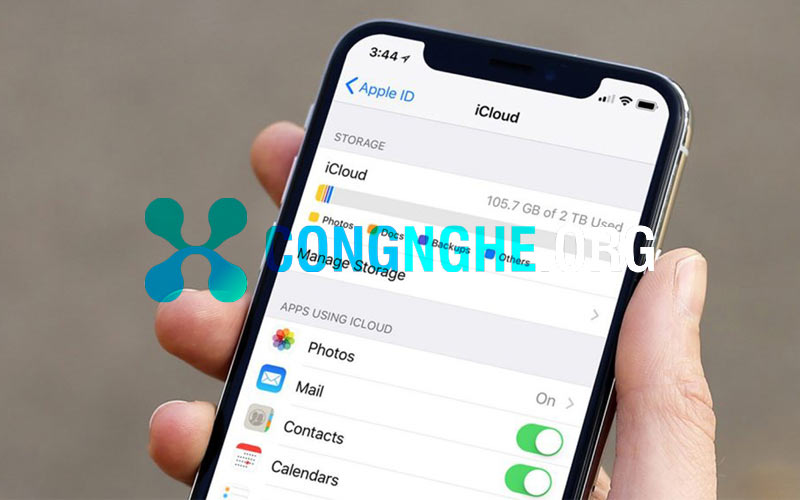
Bảo mật dữ liệu và thiết bị người dùng cực cao
Ngoài chức năng chính là lưu trữ, đồng bộ và hỗ trợ khôi phục dữ liệu giữa các thiết bị của Apple. iCloud còn có vai trò quan trọng là hỗ trợ bảo mật dữ liệu và thiết bị cho người dùng.
Một khi thiết bị đã được kích hoạt một tài khoản iCloud thì dữ liệu sẽ được bảo mật cực cao, bao gồm các vấn đề liên quan đến thiết bị đó như backup dữ liệu hay phục hồi cài đặt nhà sản xuất,…
Đặc biệt là tính năng Tìm iPhone sẽ giúp bạn chống mất cắp thiết bị vô cùng hiệu quả. Chúng tôi sẽ giải thích chi tiết hơn cũng như hướng dẫn bạn cách khóa iPhone khi bị mất nhanh nhất TẠI ĐÂY.
Điều cực kỳ quan trọng mà CongNghe.org muốn chia sẻ đến bạn đó là AppleID và mật khẩu, các địa chỉ Email đăng ký, câu hỏi bảo mật là rất quan trọng, bạn cần lưu lại cẩn thận. Nếu bạn không nhớ mật khẩu của tài khoản iCloud thì thiết bị sẽ không sử dụng được, nghiêm trọng hơn là nếu bị người khác đăng nhập tài khoản iCloud vào thiết bị thì bạn sẽ mất quyền sử dụng thiết bị đó hoàn toàn.
Cách kiểm tra thiết bị đã đăng nhập iCloud hay chưa
Để kiểm tra xem thiết bị đã đăng nhập tài khoản iCloud hay không, bạn thực hiện theo các bước: Bạn vào Cài đặt -> Vào mục iCloud -> Kiểm tra xem mục Account đã có địa chỉ Email nào đăng nhập vào hay chưa.
- Nếu Có địa chỉ Email nào đăng nhập: có nghĩa là máy đã có tài khoản iCloud.
- Nếu Không có địa chỉ Email nào (như ảnh dưới đây): có nghĩa là máy chưa được cài đặt tài khoản iCloud.
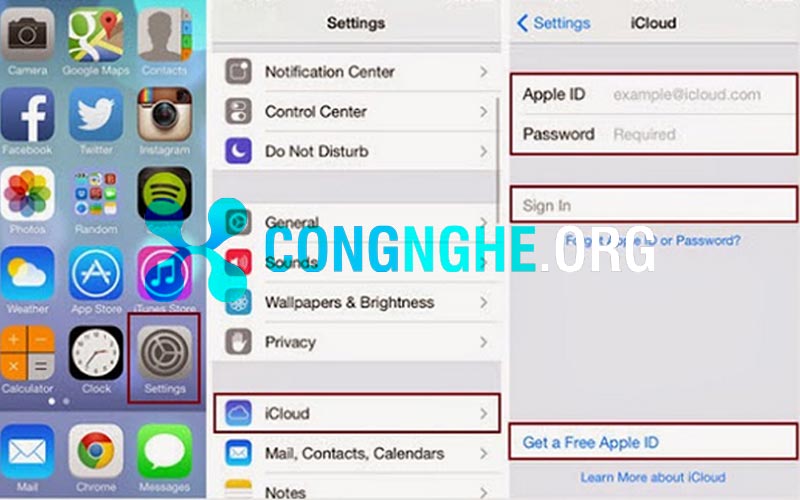
Xem thêm: iPhone dính ẩn iCloud là gì và X tác hại iCloud ẩn cần biết
Làm sao để tạo tài khoản iCloud hay reset/unlock password của Apple ID?
Sau khi kiểm tra thấy máy chưa có tài khoản iCloud, bạn có thể tự tạo tài khoản dễ dàng để sử dụng các tiện ích. Cách tạo iCloud hay reset/unclock password của Apple ID khá đơn giản, bạn thực hiện theo các bước hướng dẫn dưới đây:
Cách tạo tài khoản iCloud cực đơn giản
Bước 1: Bạn truy cập địa chỉ: https://appleid.apple.com/
Bước 2: Tiếp theo, bạn truy cập vào mục Create an Apple ID, trong mục Name bạn điền họ và tên, trong mục Apple ID and Password bạn điền thông tin tài khoản, trong mục Security Questions bạn chọn câu hỏi và câu trả lời. Bạn cần lưu ý:
- Apple ID: là địa chỉ email cá nhân của bạn.
- Password: cần ít nhất 8 ký tự, phải có chữ viết hoa và số để bảo mật.
- Bạn cần nhớ 3 câu hỏi và câu trả lời trong mục Security Questions, vì sau này bạn có thể dùng chúng để reset/unlock tài khoản.
Bước 3: Ở mục Rescue Email Address, bạn nhập địa chỉ Email dự phòng khác. Sau đó hoàn tất các mục còn lại. Tiếp theo, hệ thống sẽ gửi đến Email của bạn một Email có chứa đường link để bạn xác thực tài khoản.
Bước 4: Bạn kiểm tra Email mà hệ thống Apple gửi đến và nhấp vào đường link để xác thực tài khoản. Vậy là đã xong các bước tạo tài khoản iCloud, đơn giản đúng không nào, bạn có thể sử dụng Apple ID để đăng nhập vào iCloud rồi đấy.
Xem thêm: 3 Cách khắc phục lỗi iPhone không thể đăng xuất được iCloud
Hướng dẫn cách reset/unlock password của Apple ID
Có 2 cách cho bạn reset/unclock password của Apple ID là dùng Email hoặc câu hỏi bảo mật, cách nào cũng đơn giản. Đầu tiên, bạn cần truy cập trang https://iforgot.apple.com/password/verify/appleid và nhập Apple ID.
Reset/unlock password bằng Email
Bạn chọn Email authentication -> Hệ thống sẽ gửi một Email cho bạn, bạn kiểm tra Email của mình và nhấp vào đường link để Reset/unlock Apple ID -> Bạn chọn Reset và nhập vào mật khẩu mới nếu muốn Reset mật khẩu, chọn Unlock và nhập vào mật khẩu hiện tại để mở khóa lại tài khoản.
Reset/unlock password bằng câu hỏi bảo mật
Bạn chọn Answer Security Question -> Trả lời đúng 3 câu hỏi bảo mật mà bạn đã chọn lúc tạo tài khoản -> Bạn tiến hành Reset/unlock password tương tự như cách trên.
Một số cầu hỏi thường gặp khi tạo tài khoản iCloud
Có thể tạo được nhiều tài khoản iCloud từ một tài khoản Gmail không?
KHÔNG ĐƯỢC. Mỗi một tài khoản Gmail chỉ thiết lập được cho duy nhất một Apple ID để sử dụng tài khoản iCloud.
Có thể tạo tải khoản iCloud mới mà không cần số điện thoại không?
Chắc chắn là KHÔNG. Bạn không thể đăng ký tài khoản iCloud mà không có số điện thoại, vì đây là điều kiện bắt buộc.
Cách khắc phục lỗi tài khoản chưa được xác minh như thế nào?
Bạn chỉ cần nhấn nút Quên mật khẩu và nhập vào Email mới, Apple sẽ gửi mã kích hoạt vào Email đó. Bạn cần xác minh mail đó để có thể đăng nhập vào tài khoản và sử dụng bình thường.
Lỗi “Không thể tạo tài khoản của bạn vào lúc này” là như thế nào?
Nguyên nhân có thể do lỗi của hệ thống. Bạn có thể kiểm tra và đăng nhập lại vào khoảng thời gian khác.
Với những chia sẻ thiết thực trên, hẳn bạn đọc đã hiểu rõ về thuật ngữ iCloud là gì cũng như tầm quan trọng của tài khoản iCloud rồi đúng không nào. Cần lưu giữ cẩn thận AppleID và mật khẩu để tránh điều đáng tiếc xảy ra bạn nhé. Nếu không may bị mất mật khẩu iCloud, hãy liên hệ ngay các cửa hàng chính hãng mà bạn mua thiết bị để được hỗ trợ nhanh nhất.